- Påmindelse
- Safari historie
- Safari Bookmark
- Videoer
- Musik
- Kontakt os
- Kalender
- App Dato
- SMS
- iMessage
- Noter
- Dokument
- pics
Bedste måder at reparere iTunes vil ikke synkronisere musik til iPhone [Beviste metoder]
 Opdateret af Boey Wong / 05. juli 2022 15:40
Opdateret af Boey Wong / 05. juli 2022 15:40Som en af de mest populære mobiltelefoner på verdensplan er iPhone mere end en simpel mobiltelefon for brugere nu. De kan lytte til musik, se film, spille spil, arbejde og mere med deres telefoner hvor som helst i stedet for at bruge en computer derhjemme.
For nylig er nogle brugere ved med at stille lignende spørgsmål, såsom musik overføres ikke til iPhone, iTunes synkroniserer ikke ny musik til iPhone og mere. At lytte til musik er en af de vigtigste funktioner ved iPhone på grund af bekvemmeligheden og lydkvaliteten, det kan være frustrerende, hvis du står over for dette problem.
Faktisk har de de samme årsager og rettelser. Her i dette indlæg vil vi vise dig alle detaljer om det.
![Bedste måder at reparere iTunes vil ikke synkronisere musik til iPhone [Beviste metoder]](https://www.fonelab.com/images/ios-transfer/fix-itunes-wont-sync-music-to-iphone.jpg)

Guide liste
Del 1. Hvorfor iTunes ikke synkroniserer musik til iPhone
Du bør opfylde nogle krav, hvis du vil synkronisere musik fra iTunes til iPhone. Så du kan også finde de mulige årsager til at forårsage denne fejl.
1. Systemstatusfejl.
2. Internetforbindelse mislykkedes.
3. Forældet iOS, macOS.
4. Forkert dato og klokkeslæt.
5. Du har ikke nok lagerplads på iPhone.
Nogle af disse er nogle, og situationer kan afvige fra forskellige enheder. Du kan dog finde løsningerne nedenfor for at rette fejl, som at iTunes ikke synkroniserer musik til iPhone eller andre.
Del 2. Sådan rettes iTunes Vil ikke synkronisere musik til iPhone
Der er altid en vej, hvis der er et problem. Hvis du vil rette iTunes vil ikke musik til iPhone, kan du tjekke de 5 gennemprøvede og effektive metoder nedenfor.
Mulighed 1. Genstart iPhone
Genstart af enheder kan løse de fleste fejl med lethed. I dette tilfælde kan du også prøve at genstarte iPhone for at løse dette problem. Du har 2 muligheder.
Mulighed 1. Gå til Indstillinger > Generelt, rul ned for at trykke på Nedlægge .
Mulighed 2. Brug kombinationsknapperne til at slukke iPhone, og hold derefter tænd/sluk-knappen nede for at tænde den igen.
For iPhone med Face ID: Tryk og slip lydstyrke op knappen og derefter den Lydstyrke ned knap. Hold magt knappen, indtil du ser skyderen vises.
Til iPhone med startknap: Tryk og hold begge nede hjem -knappen og magt knappen sammen, indtil du ser skyderen.
Mulighed 2. Kontroller systemstatus
Du bør kontrollere, at tjenesten i dit land eller område stadig fungerer eller ej. Hvis ikke, kan du ikke bruge funktionen længere.
Åbn en browser og søg Apples systemstatus. Klik omhyggeligt på tjek Apple Music.
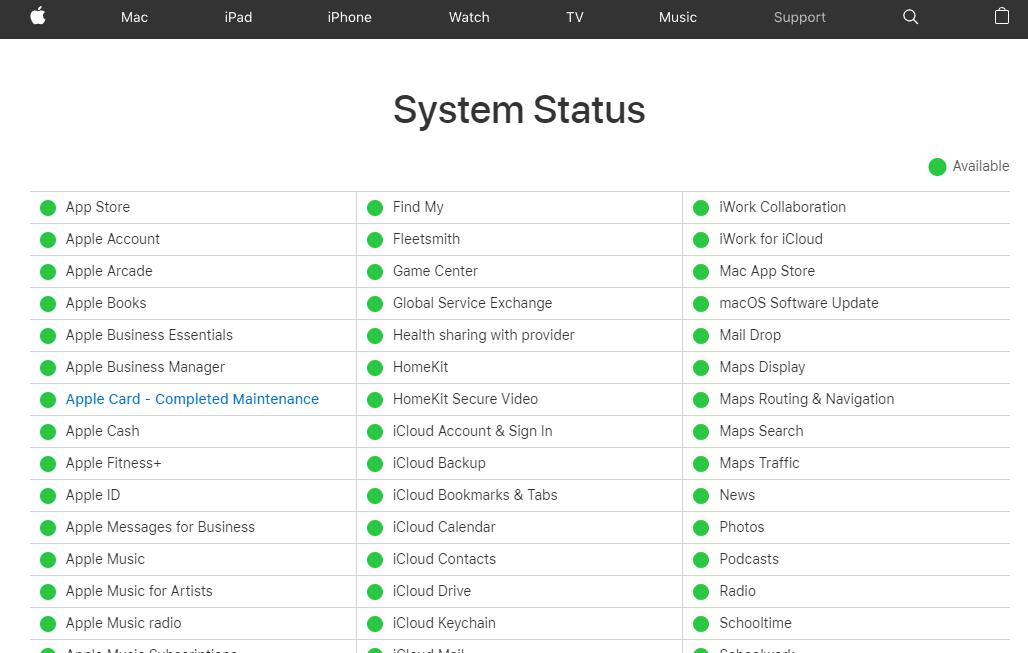
Hvis Apple Music er tilgængelig her, skal du gå til den næste løsning.
Mulighed 3. Juster dato og klokkeslæt
Forkert dato og klokkeslæt kan forårsage fejl på iPhone. Derfor bør du tjekke om din dato og tid er korrekt og indstille dem korrekt. Her er, hvordan du justerer det.
Trin 1Gå til Indstillinger > Generelt > Dato og klokkeslæt.
Trin 2Tryk og tænd Indstil automatisk.
Endelig kan iPhone få den korrekte tid over netværket og opdatere til din tidszone.
Mulighed 4. Opdater iOS/macOS/Windows
Apple bliver ved med at opdatere iOS, iPadOS, macOS og andre for at rette fejl og forhindre de mest almindelige fejl på deres enheder. Det anbefales at opdatere din enhed til den nyeste version i tide. Det er nyttigt at rette nogle fejl, såsom at iTunes ikke synkroniserer musik til iPhone og andre.
opdater iOS: Gå til Indstillinger > Generelt > softwareopdatering. Og du kan også slå til automatiske opdateringer for automatisk at holde din iOS opdateret.
Opdater macOS: Klik Apples menu > System Preferences. > Opdater nu or Opgrader nu.
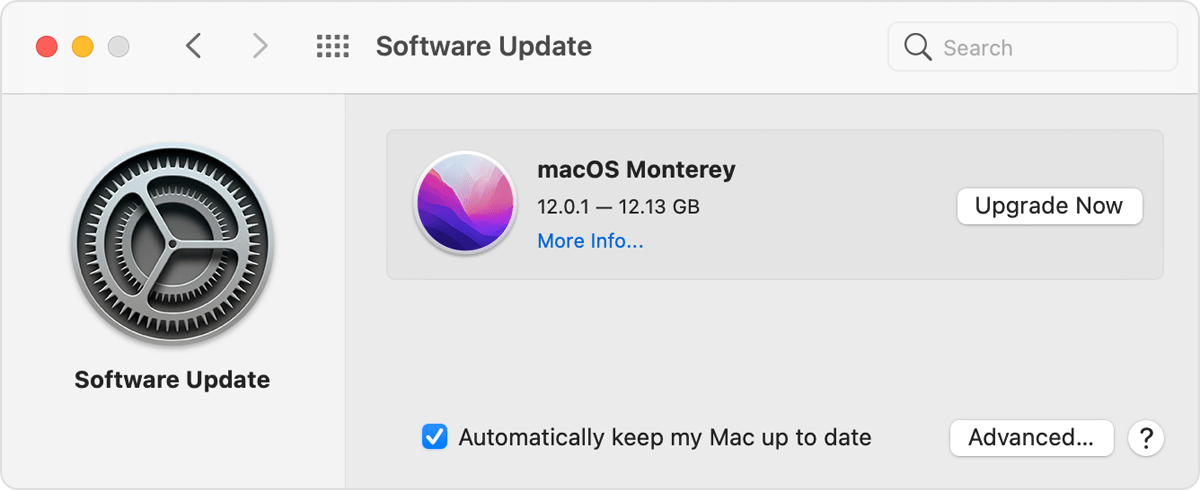
Opdater Windows OS: Gå til Starten > Indstillinger > Opdatering og sikkerhed > Windows Update > Søg efter opdateringer.
Mulighed 5. Ryd iPhone-lagerplads
Hvis der ikke er nok plads på iPhone, vil du ikke være i stand til at synkronisere musik til iPhone hvor som helst. Det er tid til at rydde uønskede data fra iPhone.
Du kan gå til Indstillinger > Generelt > iPhone-opbevaring for at se den datatype, der tager din lagerplads. Så kan du slå funktionerne til Slet gamle samtaler automatisk, og aflast ubrugte apps til frigør plads på iPhone.
Bortset fra dette kan du også køre et tredjepartsværktøj kaldet FoneEraser til iOS på computeren for at hjælpe dig med at frigøre iPhone-lagerplads.
FoneEraser til iOS er den bedste iOS-datarenser, der let kan slette alt indhold og indstillinger på iPhone, iPad eller iPod fuldstændigt og permanent.
- Rengør uønskede data fra iPhone, iPad eller iPod touch.
- Slet data hurtigt med engangs overskrivning, hvilket kan spare tid for mange datafiler.
Her er en demonstration af, hvordan du bruger det.
Trin 1Download og installer FoneEraser til iOS på computeren, tilslut iPhone.
Trin 2Klik på Frigør plads til venstre. Klik Slet uønskede filer. Du kan også vælge andre muligheder, hvis du ønsker det.
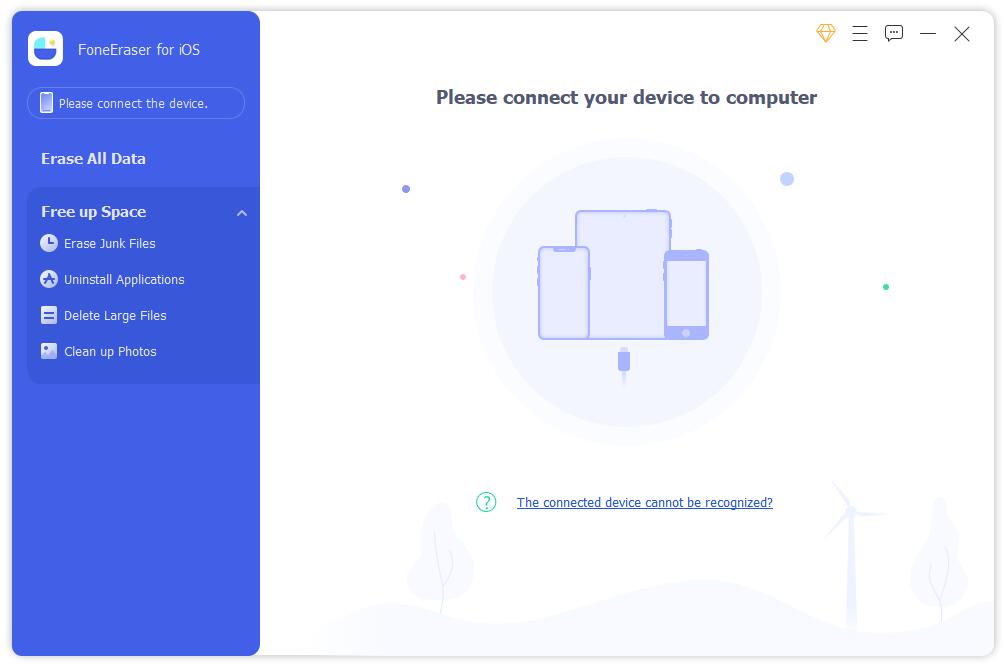
Trin 3Kontroller alle tilgængelige data efter scanning. Klik Slet .
Derudover har FoneEraser til iOS 2 tilstande, der hjælper dig med at rydde iPhone-lagerplads med eller uden at slette data. Du kan vælge efter dine behov.
Mulighed 6. Nulstil iPhone
Nulstil iPhone er den sidste måde at løse iPhone-problemer på. Du kan nulstille iPhone-indstillinger eller alt indhold, Nulstil iPhone-indstillinger vil aldrig fjerne data, mens nulstilling af alt indhold vil slette iPhone-data. Du bør sikkerhedskopiere iPhone og overveje det nøje, før du gør det. Nedenfor er de detaljerede trin.
Trin 1Gå til Indstillinger app på iPhone, og tryk på Generelt.
Trin 2Rul ned for at trykke på Overfør eller nulstil iPhone.
Trin 3Tryk på Nulstil > Reset All Settings hvis du ikke ønsker at miste dine data. Tryk på Nulstil alt indhold og indstillinger hvis du kan fjerne alle data fra iPhone.
Efter at have rettet fejl, bør du lære de korrekte trin til at overføre musik fra iTunes til iPhone.
Del 3. Sådan overføres iTunes-musik til iPhone ubesværet
Overførsel af iTunes-musik er ikke en vanskelig opgave, og du kan gøre det via iTunes eller FoneTrans til iOS. Du kan administrere alle iOS-data med iTunes professionelt, hvilket er en af de traditionelle måder at flytte iTunes-data til iPhone på.
Mulighed 1. Overfør iTunes Music til iPhone med iTunes
Du skal synkronisere al musik til iPhone uden et specifikt valg. Nedenfor er tutorialen:
Trin 1Kør iPhone på computeren, og tilslut iPhone.
Trin 2Klik på enhedsikonet og vælg Musik fra venstre side.
Trin 3Markér boksen i nærheden Synkroniser sange og klik på Synkroniser .

Du kan også trække og slippe musik direkte, hvis du har aktiveret funktionen til at administrere musik og video manuelt. Nogle gange kan du måske ikke finde det, du leder efter. På dette tidspunkt har du brug for FoneTrans til iOS.
Med FoneTrans til iOS, vil du nyde frihed til at overføre dine data fra iPhone til computer. Du kan ikke kun overføre iPhone-beskeder til computeren, men også billeder, videoer og kontakter kan nemt flyttes til pc'en.
- Overfør fotos, videoer, kontakter, WhatsApp og flere data let.
- Gennemse data før overførsel.
- iPhone, iPad og iPod touch er tilgængelige.
Mulighed 2. Overfør iTunes Music til iPhone af FoneTrans til iOS
FoneTrans til iOS er et kraftfuldt program på computeren til Overfør iPhone-fotos, videoer, kontakter, musik, beskeder osv. mellem computer og enhed. Og du kan endda administrere iTunes-data med enkle klik. Det er et brugervenligt værktøj for selv begyndere, fordi det har en grænseflade med klare instruktioner, der viser dig, hvordan du bruger det.
Trin 1Klik på knappen Download og følg instruktionerne på skærmen for at installere det på computeren.

Trin 2Kør FoneTrans til iOS på computeren, klik Musik fra venstre side af grænsefladen.
Trin 3Marker de elementer, du vil overføre, klik på eksport til enhed .
Trin 4Vælg din iPhone fra listen.
Det handler om, hvordan man løser, at musik ikke overføres fra iPhone, og hvordan man overfører musikfiler korrekt gennem iTunes og FoneTrans til iOS. Hver metode ovenfor er gennemprøvet, og du kan hurtigt prøve dem for at gøre, hvad du vil i overensstemmelse hermed. Hvorfor ikke prøve nu og nyde fordelene nu!
Med FoneTrans til iOS, vil du nyde frihed til at overføre dine data fra iPhone til computer. Du kan ikke kun overføre iPhone-beskeder til computeren, men også billeder, videoer og kontakter kan nemt flyttes til pc'en.
- Overfør fotos, videoer, kontakter, WhatsApp og flere data let.
- Gennemse data før overførsel.
- iPhone, iPad og iPod touch er tilgængelige.
